Cara Mengatasi Webcam.Js Error Saat Daftar SSCASN 2024
Di tahun 2024, pendaftaran online CPNS melalui SSCASN kembali dibuka. SSCASN yang sebelumnya dikenal dengan SSCN menjadi gerbang utama bagi para CPNS untuk memulai langkah mereka. Namun seperti tahun-tahun sebelumnya, terdapat beberapa kendala teknis yang sering ditemui saat mendaftar.
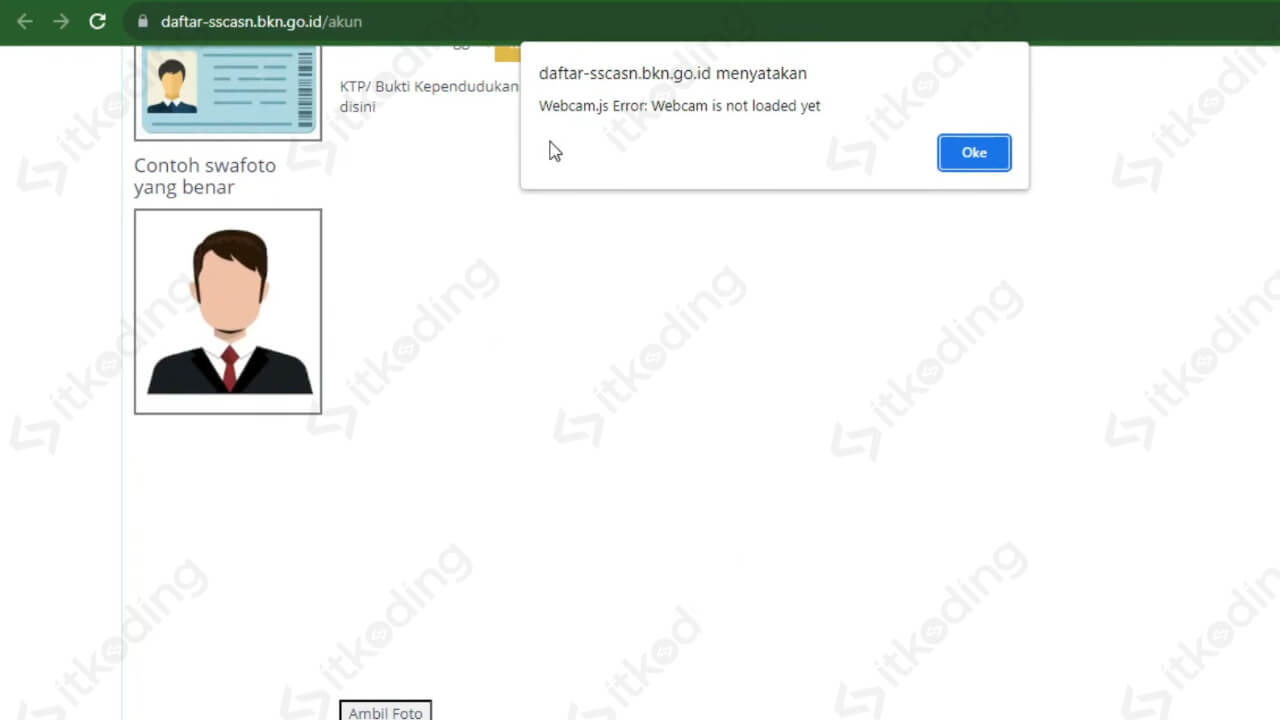
Salah satu kendala yang kerap muncul dan menjadi topik hangat adalah “Webcam js Error: Webcam is Not Loaded Yet”. Artinya saat calon pelamar berusaha mengaktifkan webcam di laptop mereka untuk mengambil swafoto sebagai bagian dari proses pendaftaran, sistem mendeteksi bahwa kamera tidak siap untuk digunakan. Baik bagi pengguna browser Chrome maupun Firefox, masalah ini tampaknya umum terjadi.
Ada beberapa cara yang dapat dilakukan untuk menangani error tersebut sehingga proses pendaftaran di BKN melalui SSCASN bisa berjalan dengan lancar.
Sebelum masuk ke solusi, penting untuk memahami penyebab munculnya pesan error ini.
Kenapa webcam js error ini muncul?
Kesalahan ini biasanya muncul ketika sistem mencoba mengakses kamera namun kamera belum siap untuk digunakan. Ini bisa disebabkan oleh berbagai faktor seperti masalah izin kamera, konflik dengan perangkat lain, atau bahkan overload pada server SSCASN sendiri.
Cara Mengatasi Webcam Js Error Webcam Is Not Loaded Yet
Seperti disebutkan di atas, penyebab dari masalah ini beraneka ragam. Oleh karena itu, ada beberapa cara yang bisa dilakukan. Mari kita mulai dari yang paling mudah hingga yang paling ribet.
1. Refresh Halaman
Kadang-kadang solusi termudah adalah dengan melakukan refresh pada halaman web. Tutup dan buka kembali halaman pendaftaran. Jika tidak berhasil maka coba langkah berikutnya.
2. Ganti Browser Internet
Ada banyak user yang mengalami masalah Webcam Js Error di Google Chrome. Setelah mereka mengganti internet browsernya menggunakan Mozilla Firefox masalah tersebut hilang. Jika Anda menggunakan Google Chrome dan mengalami masalah, cobalah dengan Mozilla Firefox. Jika masih belum berhasil maka mari kita coba cara yang lebih ribet berikutnya.
3. Periksa Izin Kamera.
Pastikan Anda memberikan izin kepada situs web SSCASN untuk mengakses kamera Anda. Biasanya, popup permintaan izin akan muncul saat Anda pertama kali mencoba mengakses kamera.
Jika Anda sebelumnya menolak akses, Anda perlu mengubah pengaturan izin kamera melalui menu privasi browser Anda.
Google Chrome:
- Buka Google Chrome.
- Klik pada tiga titik di pojok kanan atas > Pilih “Settings”.
- Dalam “Privacy and Security”, klik “Site Settings”.
- Pilih “Camera”. Pastikan kamera yang terintegrasi (biasanya “integrated camera”) sudah terpilih.
- Jika ada situs yang diblokir dari mengakses kamera, hapus dari daftar.
Mozilla Firefox:
- Buka Firefox.
- Klik garis tiga di pojok kanan atas > Pilih “Settings”.
- Di “Privacy and Security”, cari “Permissions” dan pilih “Camera”.
- Hapus situs yang diblokir dan pastikan kamera yang terintegrasi sudah terpilih.
Jika Anda pernah menggunakan kamera eksternal, pastikan saat ini Anda memilih kamera bawaan dari laptop Anda di pengaturan browser. Anda juga bisa mengecek di “Device Manager” untuk melihat kamera bawaan laptop Anda.
4. Gunakan Perangkat yang Berbeda:
Jika Anda sebelumnya menggunakan laptop atau komputer, cobalah menggunakan HP.
Perlu diingat bahwa pendaftaran melalui handphone mungkin memiliki tampilan dan navigasi yang sedikit berbeda.
5. Tunggu dan Coba Pada Waktu Lain:
Pada saat-saat tertentu, terutama saat awal pembukaan pendaftaran, server SSCASN mungkin mengalami beban tinggi. Ini bisa mempengaruhi performa situs. Cobalah mendaftar di waktu yang kurang sibuk.
6. Kontak Dukungan Teknis SSCASN:
Jika Anda telah mencoba semua solusi di atas dan masih mengalami masalah, pertimbangkan untuk menghubungi dukungan teknis SSCASN. Mereka mungkin dapat memberikan solusi atau informasi lebih lanjut mengenai masalah yang Anda hadapi.
Akhir Kata
Meskipun teknologi telah membantu memudahkan banyak proses, terkadang kita tetap menghadapi hambatan teknis. Namun dengan pemahaman yang tepat dan kesabaran, hambatan tersebut dapat diatasi. Semoga langkah-langkah di atas membantu Anda dalam proses pendaftaran SSCASN dan memastikan pendaftaran Anda berjalan lancar.
